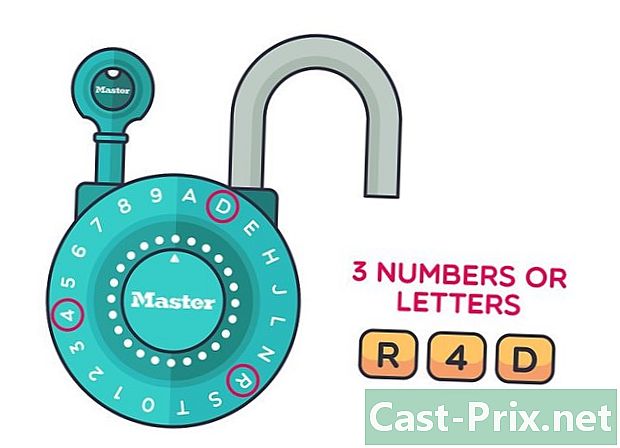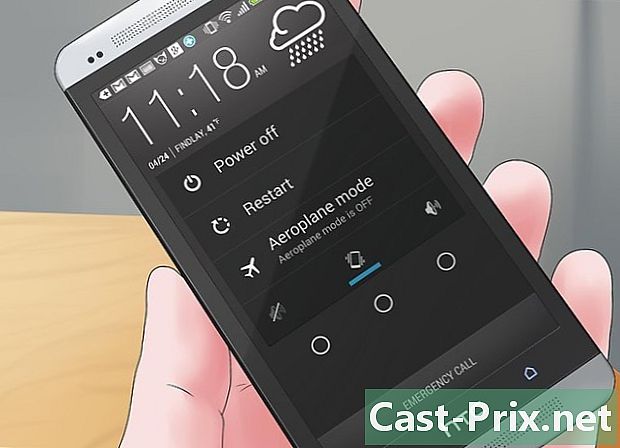Cómo limpiar un disco duro
Autor:
Judy Howell
Fecha De Creación:
27 Mes De Julio 2021
Fecha De Actualización:
1 Mes De Julio 2024

Contenido
- etapas
- Método 1 Borrar el disco duro completamente de una computadora con Windows
- Método 2 Borrar completamente un disco duro con Mac OS X
Hoy, el robo de identidad es parte de los riesgos de nuestra vida diaria. Se ha vuelto importante proteger sus datos personales. Muchas personas piensan que al eliminar un archivo o formatear un disco duro, logran que el contenido sea irrecuperable. Desafortunadamente, este no es el caso. Un simple programa de recuperación de datos podría traer a la superficie muchos de estos archivos. Si tiene la intención de separarse de una computadora vieja o si desea borrar el contenido, proteja sus datos limpiando su disco duro de manera segura. Sigue esta guía para aprender cómo hacerlo.
etapas
Método 1 Borrar el disco duro completamente de una computadora con Windows
- Descargar DBAN. DBAN es un programa de código abierto que se ejecuta cuando su computadora se está ejecutando y hará que todos los datos se eliminen permanentemente en todos los discos conectados para los que haya dado su permiso. Cuando un archivo se borra normalmente, el contenido del archivo permanece en el disco duro y simplemente se indica que se puede sobrescribir. Esto significa que con las herramientas adecuadas, algunos datos se pueden recuperar incluso después de formatear el disco duro. DBAN sobrescribirá todo su disco con 1s y 0s tres veces para asegurarse de que la recuperación de estos datos sea prácticamente imposible.
- DBAN se puede descargar de forma gratuita desde el sitio web de su desarrollador en dban.org.

- DBAN se entrega en formato ISO, lo que significa que deberá grabarlo en un CD o DVD.

- DBAN se puede descargar de forma gratuita desde el sitio web de su desarrollador en dban.org.
-

Haga una copia de seguridad de los archivos importantes. DBAN borrará todo en el disco, incluso Windows y cualquier otro sistema operativo. Si tiene la intención de volver a usar el disco duro como su disco duro predeterminado, tenga en cuenta que deberá reinstalar Windows. Realice copias de seguridad de todos los archivos que desea conservar en un disco duro externo o grábelos en un DVD. -

Grabar el programa DBAN. Cuando haya descargado DBAN, tendrá que grabar el programa en un disco para poder usarlo. Si lo desea, también puede iniciar su computadora y el programa desde una llave USB. -

Reinicia tu computadora. Verifique que el CD, DVD o llave USB esté insertado. Mientras su computadora se inicie, presione la tecla Configuración para ingresar al BIOS. La tecla de configuración varía de un sistema a otro, generalmente es la tecla F2, F10 o Del.- Deberá presionar rápidamente la tecla Configuración; de lo contrario, su computadora se iniciará normalmente. Si pierde el momento, tendrá que reiniciar su computadora.
- La tecla de configuración en su sistema se mostrará junto con el logotipo del fabricante.

-

Configure su computadora para arrancar desde el CD / DVD o la llave USB. Una vez que esté en el BIOS, vaya al menú bota. Deberá configurar el disco que contiene el programa DBAN como disco de arranque antes de su disco duro.- La mayoría de los sistemas usan llaves + y - para cambiar el orden de inicio.
- Si está utilizando una llave USB, el menú lo llamará disco duro eyectable.

-

Guarde y salga del menú. Cuando haya cambiado el orden de arranque, guarde los cambios y salga del BIOS para reiniciar su computadora. DBAN tendrá que cargar automáticamente. Si este no es el caso, ingrese el BIOS nuevamente y verifique que el orden de arranque sea correcto. -

Inicia DBAN. Cuando se inicie DBAN, se lo dirigirá al menúarranque:donde puede iniciar el programa DBAN. Prensa entrada para abrir DBAN y configurar la limpieza del disco. También puede ingresar algunos comandos desde este menú.- Si tiene la intención de borrar todos los discos duros que están conectados a su computadora, ingrese
autonuke. Este comando iniciará una limpieza en todos sus discos duros, utilizando el método de tres pasos.
- Si tiene la intención de borrar todos los discos duros que están conectados a su computadora, ingrese
-

Elija el disco duro que desea limpiar. Si solo desea limpiar un solo disco duro o si desea cambiar la configuración, presione entrada en el menúarranque:para acceder a Modo interactivo. Con la barra espaciadora, seleccione los discos duros que desea limpiar.- Puede cambiar el método de limpieza (M), el generador de números aleatorios (P), el número de revoluciones (R) y la verificación (V) presionando la tecla correspondiente. Cada sección contiene una explicación detallada de todas las opciones.

- La mayoría de las configuraciones predeterminadas de DBAN deberían ser suficientes para su computadora personal o computadoras de pequeñas empresas.
- Puede cambiar el método de limpieza (M), el generador de números aleatorios (P), el número de revoluciones (R) y la verificación (V) presionando la tecla correspondiente. Cada sección contiene una explicación detallada de todas las opciones.
-

Comience borrando los discos duros. Cuando haya seleccionado los discos duros y las opciones, presione F10 para comenzar a limpiar. El tiempo que llevará el proceso se mostrará en el Cuadro de estadísticas. Dependiendo del método elegido y del tamaño de los discos duros, el proceso puede llevar varios días. -

Reinicia tu computadora. Después de limpiar el disco duro, recibirá uno de DBAN que le indicará que retire el disco DBAN y apague su computadora. Sus discos duros se han limpiado correctamente y puede reutilizarlos o revenderlos de manera segura.- Los discos duros deben estar formateados para que un sistema operativo los pueda utilizar.

- Si ha limpiado el disco duro que contenía su sistema operativo, deberá reinstalar Windows.

- Los discos duros deben estar formateados para que un sistema operativo los pueda utilizar.
Método 2 Borrar completamente un disco duro con Mac OS X
-

Haga una copia de seguridad de los archivos importantes. Limpiar borrará todo el contenido del disco, incluso su sistema operativo. Si tiene la intención de volver a usar el disco duro como el disco duro predeterminado, tenga en cuenta que deberá reinstalar OS X. Realice copias de seguridad de todos los archivos que desea conservar en un disco duro externo o grábelos en un disco duro. DVD. -

Comience desde la recuperación del disco duro. Reinicie la computadora y continúe presionando las teclas Apple + R cuando se inicie la computadora. Lanzará la utilidad de recuperación. Seleccione el disco duro de recuperación y presione seguir. -

abierto Utilidad de disco. Este programa le permite manipular los discos duros instalados. -

Selecciona tu disco duro. En el menú de la izquierda verá una lista de discos duros ya instalados. Elija el disco duro que desea limpiar. Si limpia su disco duro predeterminado, deberá reinstalar OS X. -

Haga clic en la pestaña efface. Aquí puede seleccionar el formato deseado para su disco duro. Para OS X, este formato debe ser Mac OS X Extended (Journaled). También puede dar un nombre al disco si lo desea. -

Haga clic en el botón Opciones de seguridad. De forma predeterminada, el disco se limpiará utilizando un método de un solo paso que reemplazará todos los datos del disco duro con 0. Este es un método moderadamente seguro. Si desea más seguridad, puede elegir otras opciones.- El método de 7 Pases: los datos se sobrescribirán siete veces en lugar de uno, es un método muy seguro. Los datos serán prácticamente irrecuperables. Tomará siete veces más tiempo que una limpieza estándar.

- El método de 35 Pases: los datos se sobrescribirán 35 veces en lugar de uno y se aplicará el algoritmo de Gutmann, este es un método increíblemente seguro. Esta solución se recomienda para datos confidenciales y de alto secreto. Tardará 35 veces más que una limpieza estándar.

- El método de 7 Pases: los datos se sobrescribirán siete veces en lugar de uno, es un método muy seguro. Los datos serán prácticamente irrecuperables. Tomará siete veces más tiempo que una limpieza estándar.
-

Haga clic en el botón "Eliminar". Entonces se iniciará el proceso de limpieza. Dependiendo de las opciones de seguridad que haya elegido, este proceso puede llevar mucho tiempo. Una vez que haya terminado, el disco duro se limpiará y formateará para su sistema. -

Vuelva a instalar OS X. Si ha limpiado el disco duro predeterminado de su computadora, deberá reinstalar OS X para poder usarlo nuevamente. Haga clic en la opción Vuelva a instalar OS X en la recuperación del disco duro.- Necesitará una conexión a Internet para descargar los archivos de instalación. También necesitará su ID de Apple para verificar su cuenta.